2023年3月に自作PCが故障し、CPUを更新しましたが、記事の投稿が1年後になってしまいました(笑)

※前回の自作パソコンはこちらの記事で紹介しています。
故障の状況
以下リンク先の記事で紹介しております、
つるさん(当サイトのもう一匹の著者)用の2代目自作PCが故障してしまいました…
<歴代自作PCの仕様比較>
| 仕様 | 1台目自作PC (かめ用) |
2台目自作PC (つるさん用) |
3代目自作PC (かめ用) |
|---|---|---|---|
| CPU | 第7世代インテル Core-i3-7100 →3.90GHz →コア数:2 →スレッド数:4 →TDP:51W →Passmark:4359 Intel HD Graphics 630 →3DMark(Sky Diver):4353 →13,910円 |
第1世代Ryzen Ryzen 5 2400G →3.90GHz →コア数:4 →スレッド数:8 →TDP:65W →Passmark:8939 Radeon RX Vega 11 Graphics →3DMark(Sky Diver):11533 →19,980円 |
第10世代インテル Core i3-10105 →3.70GHz (4.40GHz:インテル® ターボ・ブースト・テクノロジー 2.0動作時) →コア数:4 →スレッド数:8 →TDP:65W →Passmark:8803 Intel UHD Graphics 630 →3DMark(Night Raid):平均5848 →13,981円 |
| メモリ | 2×8GB Dual DDR4-2133- PC4-17000 →14,900円 |
2×8GB Dual DDR4-2666- PC4-21300 →9,730円 |
2×8GB Dual DDR4-2666- PC4-21300 →6,464円 |
| ストレージ | SSD:250GB →SATA3.0 (6Gb/s) →11,551円 HDD:1TB |
SSD:256GB →M.2 PCIe3×4 (32Gb/s) →5,367円 HDD:2TB |
SSD:500GB →M.2 PCIe3×4 (32Gb/s) →6,780円 |
| ディスプレイ | 20.7型×2台(HDMI/VGA) | 31.5型(HDMI) | 20.7型×2台(HDMI/DVI-D) |
| OS | Windows 10 | Windows 10 | Windows 10 |
| Office | 2016年 | 2019年 | 2019年 |
| 投資額※ | 99,000円 | 86,523円 | 35,434円 |
| 導入 | 2017年9月~2021年12月 | 2019年6月 →2023年3月故障 |
2021年12月~ |
※投資額は、ポイント還元分を差し引いた購入コストとなります。部品を流用した場合は金額が低く抑えられます。
◆故障の状況
- 電源スイッチを押してもBIOS画面に到達しないまま黒い画面が続くようになった。
- 黒い画面でも回転しているファンのパワーが普段より弱い。
- コンセント差し込みタイプのワットメータで消費電力を測定すると、正常なもう1台の自作PCより数値が極端に低い。
- もう1台の自作PCの電源装置に交換しても状態は変わらない。
- 掃除をしても、電源を入れなおしても、叩いても(あっ!これはマズいか!?)改善されない。
【かめ(当サイトの著者)の結論】
- マザーボードまたはCPUの故障の可能性があり、更新が必要。
- つるかめ家特有の高湿度・粉塵飛散・臨海地域の環境がPCに悪影響を及ぼしている可能性あり。
1台目自作PCも上記の理由により、
冬限定でブルースクリーンエラーが多発するようになり、
4年経つ頃に使用不能となりましたため、
しっかり室内の空気の管理&PCの定期清掃をしないと今後自作するPCも同じ運命をたどりそうです…

当サイトの自作PCについて
※自作PCは目的によって、着眼点が全く異なりますので、始めに紹介しておきます。
1.基本方針
「インターネットブラウジング・動画編集・サイト管理の目的で利用する上で、十分な処理速度を有するデスクトップPCを少ない部品点数で自作し、消費電力・PC利用時間・メンテナンス&更新頻度・イニシャル&ランニングコストを低く抑える。」
2.キーワード
【部品点数の少ないシンプルデスクトップPC】
【型落ちCPUの安価な購入検討】
【ゲーム・高画質動画閲覧に利用しない範囲で高速動作】
3.パーツ選定のロジック
1.不要な機能は極力省く。
→自作パソコンはパーツの相性問題が難しいため、必要に思えて実はあまり必要ではない機能は極力搭載しないようにする。(グラフィックボード・光学式ドライブなどなど)
→故障リスクの低減や省エネにもつながる。
2.安く仕入れるために、価格.comで価格調査をした上で複数のネットショップ(主に楽天市場・Amazon)でも検索を行う。
→セール品やポイント還元率などの情報は、価格.comには反映されていない可能性があるので、1店1店のぞきに行くことが重要。
3.CPUの性能とコストパフォーマンスを考える。
→パソコンの心臓部となるCPUの性能は、「Passmark」と呼ばれているベンチマークで比較する。以下のサイトで検索可能。
https://www.cpubenchmark.net/cpu_list.php
→家庭用のシンプルパソコンであれば、無理にコア数やスコアの高い高性能のものを選定するよりは、旧式でも何世代も改良が行われていて最適化されているものの方が、コストパフォーマンス・省エネ性能に優れている可能性が高い。
パーツ購入&組立
1.CPU選定
- 2台目で利用した、AMD製のAPU(Accelerated Processing Unit、グラフィクスを搭載したCPUで型式の末尾に”G”がある)である、Ryzen 5 2400G の動作がとても良好で気に入っていた。
- 同じものを導入しようとしたが、古い製品は当時購入したときよりもはるかに高額となってしまっているため、その時代で最もコストパフォーマンスの高いものを選ぶ必要がある。
- 後継機種であるRyzen 5 3400Gもすでに過去の製品となっており、2021年12月時点での現行機種のRyzen 5 5600Gも31,980円であり、AMD製のAPUはシンプルパソコンの自作の上ではオーバースペックな高級品となってしまっている。
- Ryzen 5 2400G相当のベンチマークでコストパフォーマンスに優れる、第12世代インテル® Core™ i3-12100の選定となった(ドスパラ楽天市場店で20,380円で購入[楽天ポイント23.0倍で4,687ポイント獲得]。)
→intel製品サイト:https://www.intel.co.jp/content/www/jp/ja/products/sku/134584/intel-core-i312100-processor-12m-cache-up-to-4-30-ghz/specifications.html
- 今回の第12世代インテル® Core™ i3-12100のベンチマークスコア:13538(Passmark)
→Passmark:https://www.cpubenchmark.net/cpu.php?cpu=Intel+Core+i3-12100&id=4687 - これまで3Dグラフィックスベンチマークとして利用してきた3DMark Night Raidは、ソフトウェアをインストールして利用する方式に変わったため、今後は調査は行わない。画像処理および表示に必要な演算を行うGPU(Graphics Processing Unit)がCPUに搭載されているモデルを選定すれば、「性能に問題なし」とする。グラフィックボード導入による、相性問題・消費電力増加・部品点数増加のリスクを回避するために、今後もGPUを選定し続ける。
- 1台目の第7世代インテル® Core™ i3-7100(Passmark:4359)および、現在使用中の3台目第7世代インテル® Core™ i3-10105(Passmark:8803)と比べれば十分に性能は向上している。また、第7世代インテル® Core™ i3-10105に搭載されているIntel® UHD Graphics 630に対して、今回第12世代インテル® Core™ i3-12100はIntel® UHD Graphics 730が搭載されており、グラフィクスの処理能力の向上が期待できる。故障してしまったRyzen 5 2400G(Passmark:8939)とのグラフィクスの処理能力の違いが気になるところだが、3台目第7世代インテル® Core™ i3-10105に搭載されているIntel® UHD Graphics 630を1年間使用してきた範囲では、「性能に問題なし」と言えるため、ベンチマークでの比較は不要と判断した。
- TDPは60W(最大ターボパワー89W)。2代目・3代目の65Wと同等の設計でありながらCPUの性能が向上している。
- 今回も2021年12月に導入した3台目の検討時と同様に、AMDのAPUよりもインテルのCPU+GPU方がコストパフォーマンスが良い結果となった。
- CPUクーラーはCPUの付属品を利用。
- 2024年4月現在ではさらに安価に購入可能となっていた。


2.マザーボード選定
- 第12世代 インテル® Core™ i3-12100に対応のソケットはLGA1700
- PCケースを使いまわす予定のため、サイズはMicro ATX
- 3台目の自作PCでの動作に問題がなかったASRock製のH510M-HDV/M.2の後継機種である、H610M-HDV/M.2を採用。(以下楽天価格表示は楽天ビッグで13,608円だが、実際にはJoshin web(楽天市場) で9,980円で購入[楽天ポイント約24.0倍で2,584ポイント獲得])
ASRock製品サイト:https://www.asrock.com/MB/Intel/H610M-HDVM.2/index.jp.asp
- 2台目・3台目自作PCで動作が良好だったM.2 ソケット。OS起動ディスクとして NVMe SSD 対応。最大 Gen3 x4 (32 Gb/s)
- USB 3.2 Gen1×3 (5 Gb/s)ポート。高速USBの利用予定はないため、これ以上の性能は必要ない。
- メモリのオーバークロック利用も考えていないため、B660とH610のチップセットの選択肢がある中でH610の選定とした。
- 2024年4月現在は若干価格上昇。


3.OS選定
- ネット環境なしでいつでも気軽にフルフォーマットできるように、USB版の選定。
- Windows10のサポート期限が2025年10月14日に迫っていたため、Windows11一択となった(ケーズデンキ楽天市場店で16,533円で購入[楽天ポイント31.0倍で5,125ポイント獲得])。
- Windows10を使用していた際に、Windows11への無料アップグレードの更新プログラムが何度も表示されたが、パソコンをフルフォーマットした場合に、Windows10の再インストールから始める必要があるので、OSは常に最新のものを購入するのが望ましいと感じた。
- 2024年4月現在ではさらに安価に購入可能となっていた。
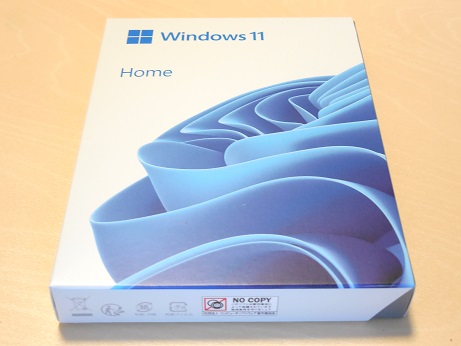
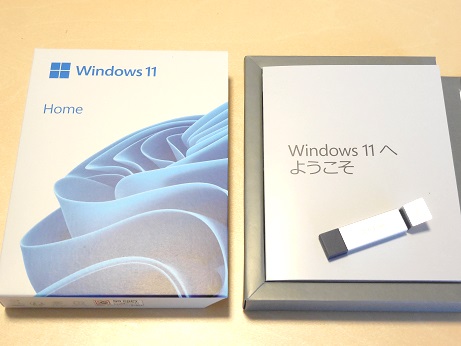
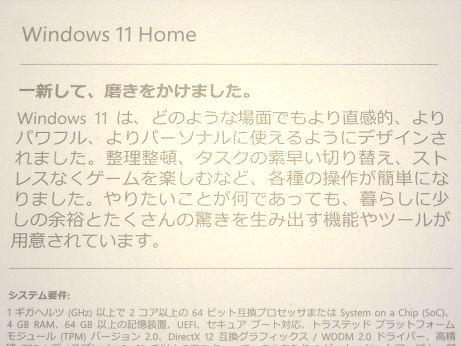
4.メモリ選定
- メモリのメーカーや商品がありすぎて選べない→とりあえずこれまでの自作PCでの実績のあるCrucial製の選定【選定基準①】。
- 選定したマザーボードの製品サイトでサポートされている商品をチェック。容量をUPさせると価格はほぼ比例してUPする。
- 古くなってしまったものを避けつつ、広く出回っているものを購入することが望ましいため、サポートされている商品の中で発売年が新しく、高評価のレビュー件数が多いものや、不具合投稿が少ないものを選定した【選定基準②】。
- Crucial製のCT2K16G4DFRA32A(DDR4-3200MHz-PC4-25600-16GB 2枚)を採用(楽天ビッグで9,480円で購入[楽天ポイント22.0倍で2,085ポイント獲得]※500円OFFクーポン利用価格)。
- 3台目自作PCで利用したCrucial製のCT2K8G4DFRA266(DDR4-2666MHz-PC4-21300-8GB×2枚)よりも容量は2倍に増えているが、価格は2倍より安い。インターネットのブラウジングやWicrosoft Office使用時に複数のウィンドウを開くことが多いので、メモリの容量はPC自作のたびに増やしておいても良い。
- 2024年4月現在は若干価格上昇。


5.補助記憶装置
- 2台目・3台目同様にSSDの速度を活かすために、「NVMe™ (PCIe Gen3 ×4) M.2(Type2280)インターフェース」を利用。
- メモリ同様にマザーボードの製品サイトでサポートされている商品をチェック。
- サポートされている商品の中では、3台目検討時同様にSamsong製のコストパフォーマンスが高い。
- 500GBクラスのSamsong製のMZ-V7S500B/ITの選定(コジマ楽天市場店で6,823円で購入[楽天ポイント23倍で1,569ポイント獲得]。)。
Samsong製品サイト:https://semiconductor.samsung.com/jp/consumer-storage/internal-ssd/970evoplus/
- 後になって気が付いたが、3代目で選定の500GBクラスのSamsong製のMZ-V8V500B/ITが2021年3月発売であるのに対して、今回は2019年2月発売であり、古い商品を安く購入していた。読み出し・書き込み速度が後継機種の方が遅いため、新・旧の商品を勘違いしていたが、NVMe™規格のマイナーチェンジ1.3→1.4に対応するための再設計により、性能の見直しが入ったと想像している。恐らく、一般ユーザーが低い負荷で利用する範囲ではほとんど性能差はないと思われる。
| 【500GBクラス】 MZ-V8V500B/IT |
【500TBクラス】 MZ-V7S500B/IT |
|
|---|---|---|
| NVMe規格 | NVMe™1.4 | NVMe™1.3 |
| 読み出し | 最大3,100MB/s | 最大3,500MB/s |
| 書き込み | 最大2,600MB/s | 最大3,200MB/s |
| ランダム読み出し(QD32 Thread4) | 最大400,000IOPS | 最大480,000IOPS |
| ランダム書き込み(QD32 Thread4) | 最大470,000IOPS | 最大550,000IOPS |
| TBW | 300TB | 300TB |
| コスト | 6,780円 | 6,823円 |
| 発売年月 | 2021年3月円 | 2019年2月 |


6.その他PCパーツ
- PCケース(電源を含む)、ボトムファン、キーボード、マウス、ディスプレイは2台目のものを流用。基本装備の流用が可能なのが自作デスクトップPCの最大のメリット。
- Microsoft Officeは、「Microsoft 365 Personal ¥14,900/年」のサブスクリプションに変更。不定期にパソコンの更新が発生する場合には、永続ライセンス版よりも便利。今後は初期投資額に含めない。
7.組み立て
- 壊れた自作PCを更新するのが2回目ということもあり、パーツ選定は難なく完了。ポイント還元分を差し引いた購入コストは、47,146円。
- 2024年4月現在、以下リンク先の価格.comにおいて「CPUスコア(PassMark:10000~)」でソートした際に最安値となるノートパソコンは61,000円のため、いちおう節約になっている。
価格.com – CPUスコア(PassMark):10000~のノートパソコン 価格の安い順 (kakaku.com)

- 悠長に写真を撮っている場合ではないが、新品の電子機器はとても綺麗であり、記念撮影がしたくなる📷



- 毎回、ちゃんと成功しているのかよく分からないが、付属のCPUファンは押し込むだけで装着が完了するらしい。
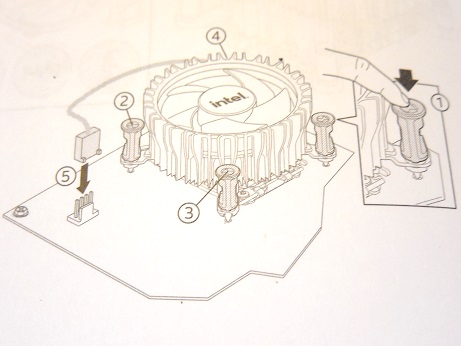

- 差し込んで装着するメモリは、失敗した経験があるので、カチッと鳴るまでしっかり押し込む。


- SSDも差し込んで装着するが、こちらはねじ止めなのでメモリよりは力を込める必要がない。


- まずはPCケースの外で主要パーツの組み立てを行い、最後にPCケース内に搭載。やることが分かっていればものすごくシンプルな自作PCである。


8.セットアップ
- Windows11のUSBを挿入した状態で、電源ボタンを入れると、BIOS画面の後に見慣れた画面が出てきて、すんなりセットアップが完了した。今回はトラブルは発生していない。
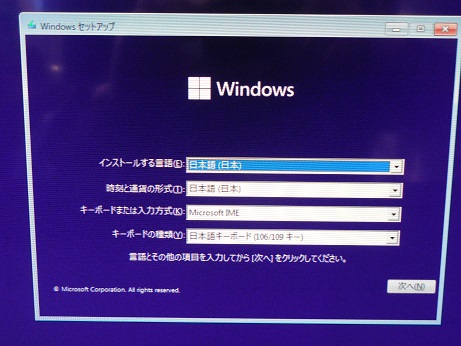
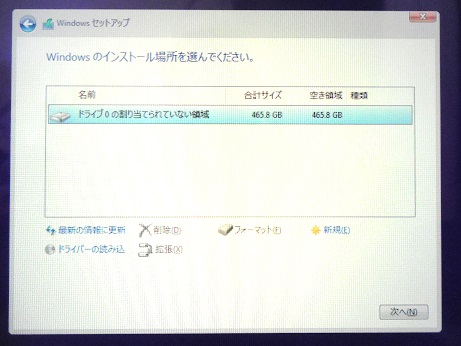

- ダークモード設定・ディスプレイの輝度調整・移りこみ防止対策の暗幕取付(つるかめ家の俗称:「戦スタジオ」)を行って完了!!!



※輝度を下げすぎて、結局映り込みが激しい(笑)
9.比較表
| 仕様 | 2台目自作PC (つるさん用) |
3代目自作PC (かめ用) |
4台目自作PC (つるさん用) |
|---|---|---|---|
| CPU | 第1世代Ryzen Ryzen 5 2400G →3.90GHz →コア数:4 →スレッド数:8 →TDP:65W →Passmark:8939 Radeon RX Vega 11 Graphics →3DMark(Sky Diver):11533 →19,980円 |
第10世代インテル Core i3-10105 →3.70GHz (4.40GHz:インテル® ターボ・ブースト・テクノロジー動作時) →コア数:4 →スレッド数:8 →TDP:65W →Passmark:8803 Intel UHD Graphics 630 →3DMark(Night Raid):平均5848 →13,981円 |
第12世代インテル Core-i3-12100 →3.30GHz (4.30GHz:インテル® ターボ・ブースト・テクノロジー動作時) →コア数:4 →スレッド数:8 →TDP:60W(最大ターボパワー89W) →Passmark:13538 Intel HD Graphics 730 →15,693円 |
| メモリ | 2×8GB Dual DDR4-2666- PC4-21300 →9,730円 |
2×8GB Dual DDR4-2666- PC4-21300 →6,464円 |
2×16GB Dual DDR4-3200- PC4-25600 →7,395円 |
| ストレージ | SSD:256GB →M.2 PCIe3×4 (32Gb/s) →5,367円 HDD:2TB |
SSD:500GB →M.2 PCIe3×4 (32Gb/s) →6,780円 |
SSD:500GB →M.2 PCIe3×4 (32Gb/s) →5,254円 |
| ディスプレイ | 31.5型(HDMI) | 20.7型×2台(HDMI/DVI-D)【流用】 | 31.5型(HDMI)【流用】 |
| OS | Windows 10 | Windows 10【流用】 | Windows 11 |
| Office | 2019年(永続版) | 2019年(永続版)【流用】 | 365 Personal(サブスク) |
| 投資額※ | 86,523円 | 35,434円 | 47,146円 |
| 導入 | 2019年6月 →2023年3月故障 |
2021年12月~ | 2023年3月~ |
※投資額は、ポイント還元分を差し引いた購入コストとなります。部品を流用した場合は金額が低く抑えられます。また、サブスクの費用は計上していません。
感想
- ゲームPC向けの高性能なCPUから一般向けの安価なCPUまで、幅広いラインナップが存在する。そのためか、1つの型式の製品がそこまで大量生産されておらず、購入タイミングを逃すとすぐに価格が上昇してしまう印象。幅広くCPUを検索し、値引き率が高いものを見つけるのが大切。
- 低価格化を軸に更新検討を行うと、まだまだCore i3がコストパフォーマンスに優れていることが分かる。GPU処理能力(特に3Dグラフィクス)は、インターネットブラウジング・動画編集・サイト管理を行うだけであれば十分のため、アウトレット品・型落ち品が狙い目となる。
- 省エネ化を軸に更新検討を行ってみたところ、デスクトップ向けCPUの中では省電力性を重視して設計されたTシリーズのIntel商品があることに気が付いた。現在利用しているSFX250W電源も含めて、省エネ性能の改善の余地がないか今後検討していきたい。


![[商品価格に関しましては、リンクが作成された時点と現時点で情報が変更されている場合がございます。] [商品価格に関しましては、リンクが作成された時点と現時点で情報が変更されている場合がございます。]](https://hbb.afl.rakuten.co.jp/hgb/30e80f9c.797b0730.30e80f9d.29364ce6/?me_id=1407733&item_id=10000137&pc=https%3A%2F%2Fthumbnail.image.rakuten.co.jp%2F%400_gold%2Fdospara-r%2Fimg%2Fitem_10%2F477504.jpg%3F_ex%3D300x300&s=300x300&t=picttext)

![[商品価格に関しましては、リンクが作成された時点と現時点で情報が変更されている場合がございます。] [商品価格に関しましては、リンクが作成された時点と現時点で情報が変更されている場合がございます。]](https://hbb.afl.rakuten.co.jp/hgb/1eb46714.f1752883.1eb46715.c6853486/?me_id=1269553&item_id=13702518&pc=https%3A%2F%2Fthumbnail.image.rakuten.co.jp%2F%400_mall%2Fbiccamera%2Fcabinet%2Fproduct%2F6909%2F00000009901681_a01.jpg%3F_ex%3D300x300&s=300x300&t=picttext)
![[商品価格に関しましては、リンクが作成された時点と現時点で情報が変更されている場合がございます。] [商品価格に関しましては、リンクが作成された時点と現時点で情報が変更されている場合がございます。]](https://hbb.afl.rakuten.co.jp/hgb/30e86abc.7ff61096.30e86abd.b5064558/?me_id=1377402&item_id=10488907&pc=https%3A%2F%2Fthumbnail.image.rakuten.co.jp%2F%400_mall%2Fksdenki%2Fcabinet%2Fimages%2F58_5%2F4549576190358_5.jpg%3F_ex%3D300x300&s=300x300&t=picttext)
![[商品価格に関しましては、リンクが作成された時点と現時点で情報が変更されている場合がございます。] [商品価格に関しましては、リンクが作成された時点と現時点で情報が変更されている場合がございます。]](https://hbb.afl.rakuten.co.jp/hgb/1eb46714.f1752883.1eb46715.c6853486/?me_id=1269553&item_id=13633342&pc=https%3A%2F%2Fthumbnail.image.rakuten.co.jp%2F%400_mall%2Fbiccamera%2Fcabinet%2Fproduct%2F6749%2F00000009629410_a01.jpg%3F_ex%3D300x300&s=300x300&t=picttext)
![[商品価格に関しましては、リンクが作成された時点と現時点で情報が変更されている場合がございます。] [商品価格に関しましては、リンクが作成された時点と現時点で情報が変更されている場合がございます。]](https://hbb.afl.rakuten.co.jp/hgb/1e4339a6.0bac89e1.1e4339a7.4d7d0949/?me_id=1270903&item_id=10898091&pc=https%3A%2F%2Fthumbnail.image.rakuten.co.jp%2F%400_mall%2Fr-kojima%2Fcabinet%2Fn0000000048%2F4560441095417_2.jpg%3F_ex%3D300x300&s=300x300&t=picttext)
